Если вы новичок в арбитраже и только постигаете азы работы с арендой, авторегами, логами или другими покупными аккаунтами, это памятка для вас. В этой статье мы покажем, как выглядит настройка профилей антидетект браузера.
Поехали!
Перед тем как переходить к инструкции по настройке, напомним, что именно антидетект браузеры подменивают наши отпечатки в интернете, позволяя оставаться анонимными, избежать блокировок и работать сразу с несколькими аккаунтами. Мы не будем показывать процесс установки самих браузеров, а сразу перейдем к настройке профилей.
1). Dolphin{anty}
Запускаем приложение браузера Dolphin anty. Попадаем в главное меню, где будут отображаться все созданные профили. Ждем на кнопку “Создать профиль”:
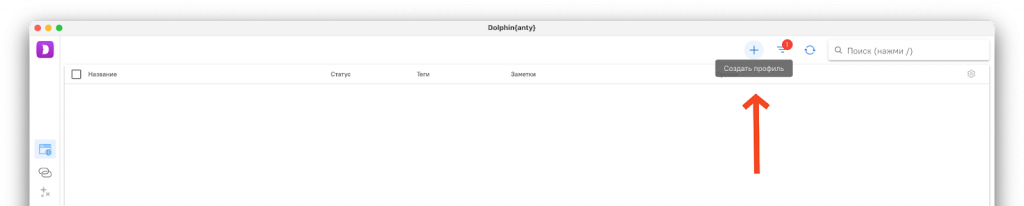
Появляется окно настройки параметров профиля. Здесь пишем:
- название профиля
- ставим статус и теги для удобства навигации
- затем выбираем параметр ОС и платформу (мы выбрали Facebook)
- потом заполняем данные прокси или выбираем из списка, если вы добавили их раньше,
- импортируем файлы куки (если есть)
Остальные параметры отпечатков браузер сгенерирует сам, но при желании их можно изменить в пункте “дополниетльно”.
Когда все готово, жмем на кнопку “Создать” в правом верхнем углу окна:
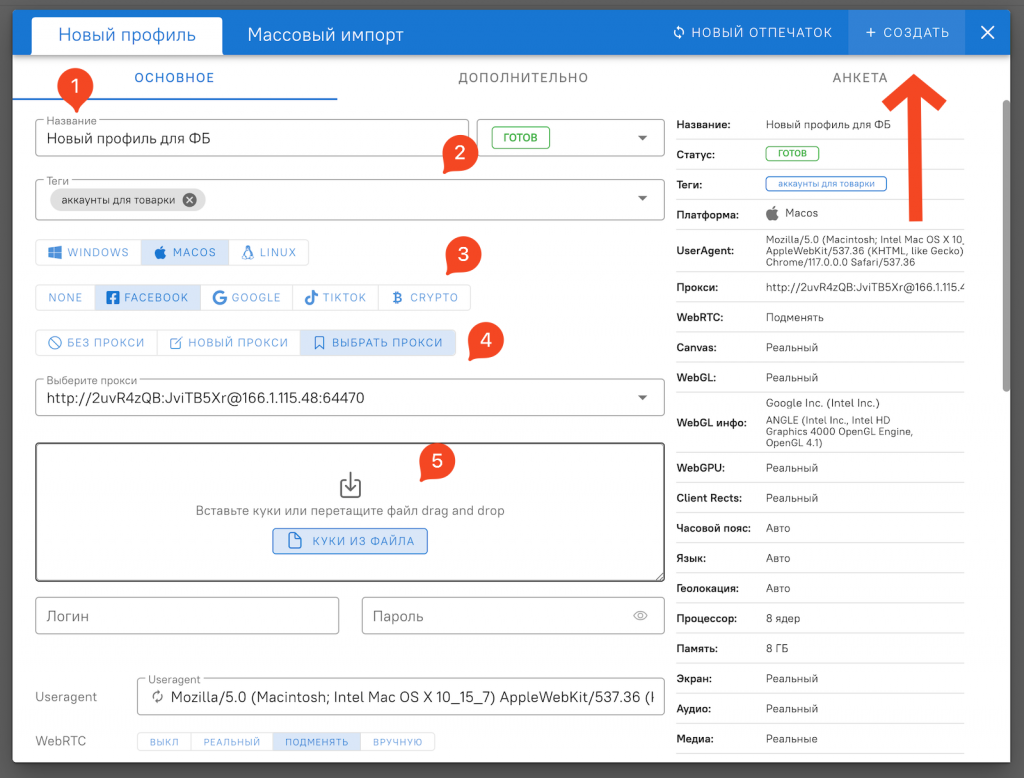
Если вы все сделали правильно, в списке появится наш новый профиль.
Нажав кнопку запуска, профиль запустится и будет готов к дальнейшей работе!
2). OсtoBrowser
После установки открываем браузер и создаем профиль, нажав на кнопку «Новый профиль»:
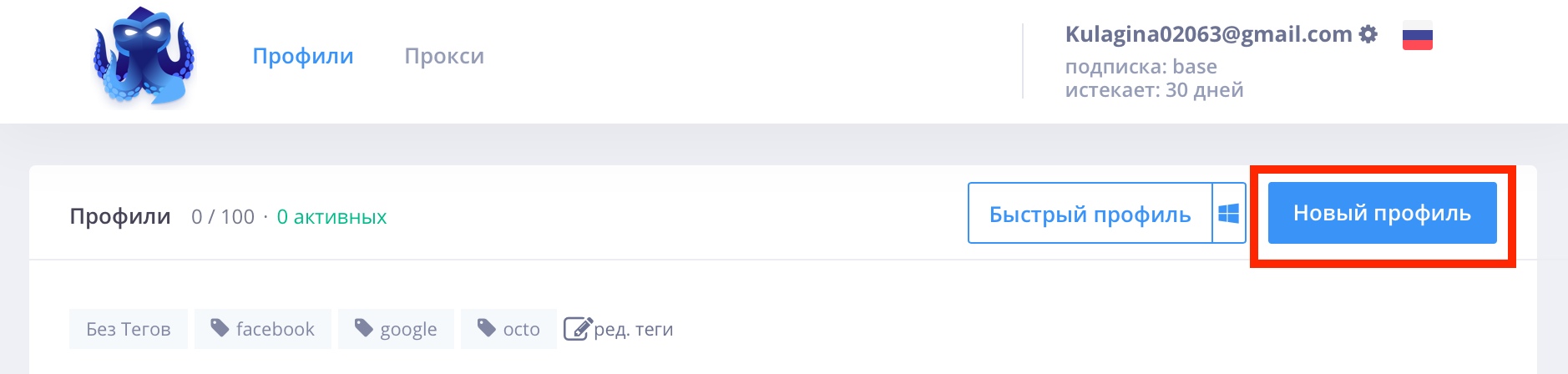
Вводим название нашего профиля и выбираем операционную систему. По желанию можно добавить описание профиля, указать стартовую страницу, выбрать иконку и добавить теги для более удобного поиска в списке профилей.

Переходим во вкладку «Общие»:
— Юзерагент. Если в архиве с вашем купленным аккаунтом есть параметр «Юзерагент», то вставьте его значение в это поле. Если данного параметра в аккаунте нет, то оставьте его без изменений.
— Разрешение экрана и Шрифты. Здесь вы можете задать нужные вам параметры или оставить стандартные настройки.
— Языки, Часовой пояс и Геолокация. Эти настройки могут устанавливаться автоматически на базе ваших прокси, если вы выберете «Зависит от IP», на базе вашего реального адреса, при выборе параметра «Реальный», или же их можно установить вручную.

Подключить прокси можно во вкладке «Соединение», указав протокол, хост, порт, логин и пароль.

Если вход в ваш аккаунт осуществляется с помощью куки, их вы можете добавить в этой вкладке:

Дополнительные настройки железа вы можете указать во вкладке «Аппаратные»:

Рандомные настройки отпечатков можно задать с помощью кнопки «Генерация»:

После того как мы задали все настройки, нажимаем кнопку «Сохранить». Для того чтобы открыть окно браузера нового профиля нажимаем «Старт» и можем переходить в аккаунт для запуска рекламы.
3). Браузер Sphere
Для того чтобы создать профиль в сфере, откройте браузер и нажмите «new identity»:

Добавляем имя новому профилю и подключаем прокси, указав ip, порт, логин и пароль. Напоминаем, что ГЕО прокси должно совпадать с ГЕО вашего аккаунта, с которым вы собираетесь работать.


Также учитывая страну аккаунта, укажите часовой пояс, язык и сохраните профиль. Вот как будут выглядеть настройки для Индийского аккаунта:

Если при покупке аккаунта вы получили логин и пароль, то выбираем нажимаем на созданный профиль, переходим в Facebook и просто заходим в аккаунт.

Если же в файле с аккаунтом есть куки, то в меню сферы мы переходим в «Инструменты» и нажимаем «Импорт»:

Далее выбираем созданный нами профиль, куда будем импортировать куки, тип файла «Cookie» и загружаем наш файл в формате Netscape. Если вам необходимо конвертировать куки из одного формата в другой, это можно сделать в одном из онлайн сервисом вроде этого.

Теперь вы можете пользоваться аккаунтом Фейсбук.
4). GoLogin
Заходим в наш антидетект браузер и создаем новый профиль:

Далее вводим имя, добавляем купленные прокси, проверяем их и создаем профиль:

Чтобы не устанавливать часовой пояс и геолокацию, можно просто поставить галочку «Установить на основе IP»


В настройках «Advanced» можно выбрать разрешение экрана и язык. Если в архиве с вашем аккаунтом есть юзер агент, его также можно добавить здесь. Если же нет, оставьте его стандартным.

В последней вкладке вы можете добавить Cookie, вставив из текстового файла:

Сохраняем профиль, и чтобы открыть окно браузера нажимаем на кнопочку «RUN»:

На этом все. Теперь вы знаете, как выглядит настройка профилей антидетект браузера, и сможете минимизировать баны в рекламных аккаунтах. Желаем вам удачных запусков и профита!
Больше полезных статей вы найдете в этом разделе нашего блога. Нужны мануалы для новичков? Ты найдешь их здесь.








